У цьому уроці Ви дізнаєтеся, як створити прекрасну русалку, як можна підкреслити красу цієї казкової напівдівчина - напівриби. Крім того, Ви дізнаєтеся методи створення водяних бризок, використовуючи тільки Фотошоп і його спеціально налаштовані кисті. Також дізнаєтеся роботу режимів накладення для шару, маски шару, що коректує шар Фотофільтр і інші коригувальні настройки. Все це допоможе Вам досягти прекрасного результату і реалізму у вашій роботі.

Частина зображень для цього уроку була використана з ресурсу www.sxc.hu
Крок 1. І так почнемо. Відкрийте зображення з гімнасткою. За допомогою інструменту Прямокутна область (Rectangle Marquee tool) виділіть область з дівчиною. Тепер йдемо в меню Виділення - Колірний діапазон (Select - Color Range) / Виберіть за допомогою піпетки яскраві області навколо гімнастки і в налаштуваннях поставте Розкид 200 (Fuzziness 200). Тиснемо ОК. Тепер перейдіть в палітру Канали (Channels), в меню Виділення виберіть пункт Зберегти виділення і в налаштуваннях поставте Новий канал. Тиснете Та й в палітрі каналів у Вас утворюється новий альфа-канал.
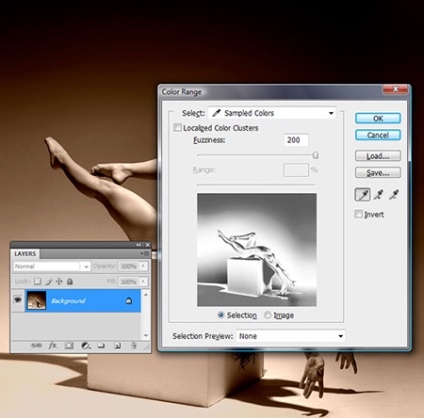
Крок 2. Тепер коли Ви створили Новий альфа-канал, зніміть виділення (Ctrl + D). Виберіть інструмент Кисть (Brush) жорсткість 100%, колір білий і наближаючи документ, використовуючи функцію ЗБІЛЬШЕННЯ МАСШТАБУ ЗОБРАЖЕННЯ, максимально точно зафарбовуйте білим ті деталі, які хочете зберегти. За допомогою чорної кисті зафарбовуйте ті деталі, які Вам не потрібні. Від себе хочу додати, я в таких випадках також використовую інструменти освітлювач і Затемнювач. Як тільки Ви будете задоволені результатом, завантажте виділення цього каналу (Ctrl + клік по іконці каналу) і перейдіть в палітру шарів.
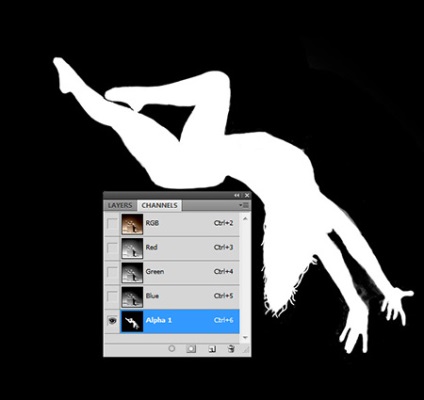
Крок 3. Скопіюйте виділену дівчину на новий документ. Підчистити краю, якщо це необхідно. Тепер нам потрібно зробити шкіру дівчини ніби вологою. Для цього перейдіть в палітру Канали (Channels) і дублюйте Синій канал. Встаньте на копію синього каналу і за допомогою комбінації клавіш (Ctrl + M), викличте діалогове вікно Криві (Curves). Налаштуйте криву як на скріншоті.
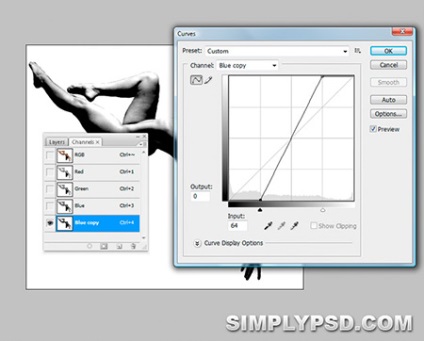
Крок 4. Йдемо в меню Фільтр-Розмиття-Розмиття по Гауса (Filter> Blur> Gaussian Blur,) поставте радіус 3пікс. Так, тепер поверніться в палітру шарів і створіть новий шар, що коректує Криві (Create New Fill or Adjustment Layer - Curves). Налаштуйте свою криву так, щоб зображення стало набагато яскравіше. Після цього натисніть Ctrl + I і інвертуйте шар. Знову створіть новий шар, що коректує Криві (Create New Fill or Adjustment Layer - Curves), але на цей раз проявіть сильні тіні, натисніть Ctrl + I і інвертуйте шар.
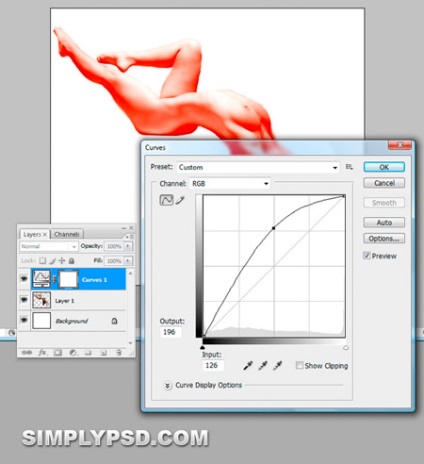
Крок 5. Назвіть два шари з Кривими Світло і Тінь. Зображення залишилося как-будто таким же, але зміни Ви побачите пізніше. Виберіть м'яку, білу кисть з непрозорістю (Opacity) 10% і застосуєте її до шару Світло. попередньо, завантаживши виділення Синього каналу, таким чином ви проявите світло. Виконайте те ж саме з шаром Тінь. Тепер дублюйте шар з дівчиною.
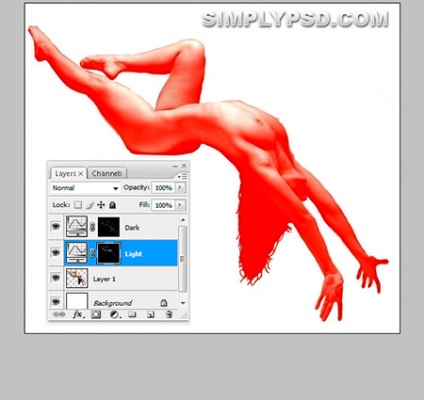
Крок 6. Активуйте копію шару і застосуйте до неї Фільтр-Імітація-целофановій упаковці (Filter> Artistic> Plastic Wrap). Поставте такі настройки: Підсвічування (Highlight Strength) 4; Деталізація (Detail) 13; Пом'якшення (Smoothness) 10. Застосуйте фільтр ще раз. Поставте цей шар вище шару з дівчиною і нижче двох коригувальних шарів. Зменшіть непрозорість (Opacity) до 60% і застосуєте маску шару. За допомогою маски відредагуйте темні області.
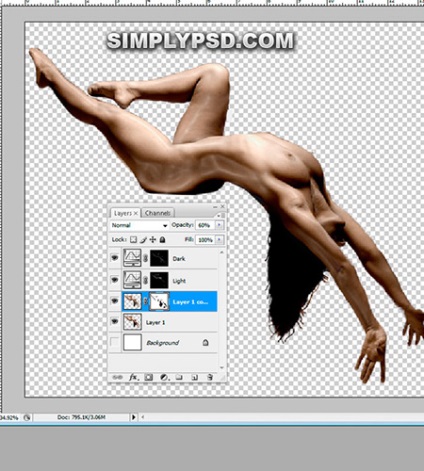
У деяких подальші кроки ми будемо використовувати фільтр Витягти (Extract). Вам може здатися, що ви даром витрачаєте час на його вивчення, адже можна використовувати і Чарівну паличку і Колірний діапазон, швидку маску, але повірте, освоївши його, у Вас будуть більш кращі результати при виділенні об'єктів. Не поспішайте і вчіться домагатися якісних результатів.
Крок 7. Відкрийте зображення з дельфіном і за допомогою інструменту Перо (Pen Tool) виделімте його. Скопіюйте дельфіна в основний документ. За допомогою Вільної трансформації (Free Transform Ctrl + T) розташуйте дельфіна як на скріншоті і додайте цього шару маску шару.

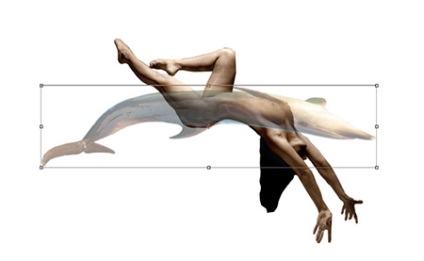
Крок 8. Ctrl + клік по іконці шару з дівчиною - завантажиться виділення, встаньте на шар з дельфіном, візьміть м'яку чорну кисть з непрозорістю 20-30% і акуратно з'єднайте дельфіна і дівчину. Сховайте ноги дівчини за допомогою маски.

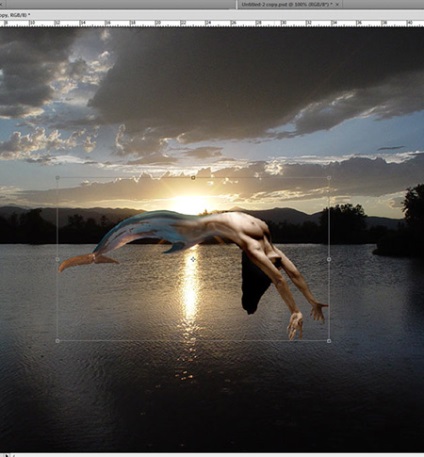
Крок 10. Тепер нам потрібно підкоригувати русалку, щоб вона вдало влилася в загальну картину. Для цього в стилях шару виберіть функцію Накладення градієнта (Gradient Overlay) і встановіть градієнт від чорного до білого. Використовуйте налаштування як на скріншоті - Режим накладення (Blending Mode) - Лінійний Затемнювач (Linear Burn); Непрозорість (Opacity) 50%; Кут (Angle) 72
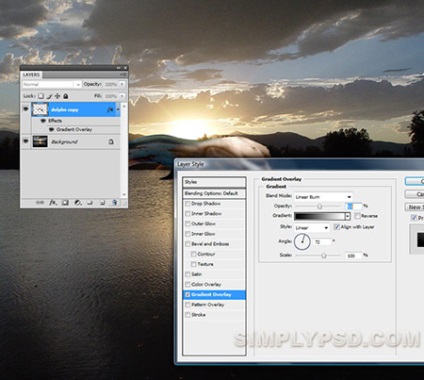
Крок 11. Ефект Освітлення.
Створіть новий шар, натисніть комбінацію клавіш Shift + F5, ніж викличте налаштування заливки (Fill), Виберіть в налаштуваннях білий колір і натисніть ОК. Перемістіть цей шар нижче шару з фоном (озером) і назвіть 'White'. Тепер потрібно додати маски шару до шару з фоном і шару з русалкою. Візьміть м'яку пензлик з непрозорістю (Opacity) 30% періть краю русалки і фону, які з'єднуються з горизонтом.
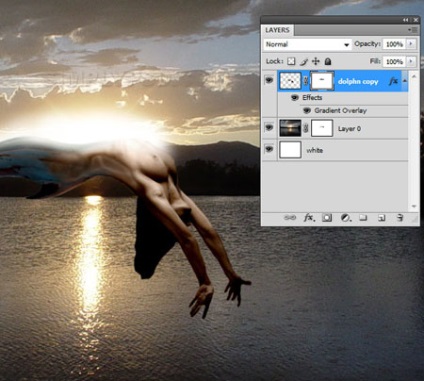
Крок 12. Тепер прийшов час зробити сплеск. Почнемо з його основи. Виберіть інструмент Овальна область (Elliptical Marquee tool) і з затиснутою клавішею Shift утворіть кругле виділення там, де буде сплеск. Стоячи на шарі з фоном, скопіюйте виділення на новий шар і назвіть його «Брижі». Завантажте виділення цього шару (Ctrl + клік) і застосуєте Фільтр-Розмиття-Радіальне розмиття (Filter> Blur> Radial Blur).
Крок 13. Повернемося до налаштувань радіального розмиття для шару «Брижі». Ступінь - 20; метод - кільцевої; Якість-Найкраще. (Amount of 20, Blur Method of Spin, Best Quality.) Потім за допомогою піпетки (Color Picker) виберіть колір переднього плану з зображення, а фоновий поставте білий. Йдемо в меню Фільтр Ескіз-Рельєф (Filter> Sketch> Bas Relief) і ставимо такі налаштування деталізація-13, пом'якшення-3. (Amount to 13, Smoothness to 3). Потім надайте сплеску форму овалу і поставте режим накладення для цього шару Точкове світло (Pin Light).
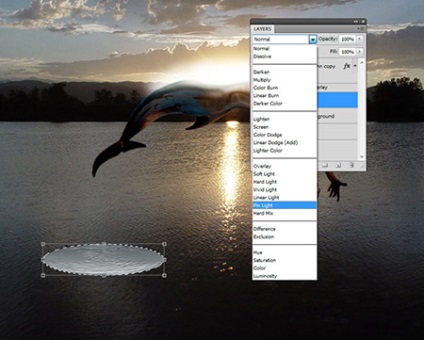
Крок 14. Тепер для шару «Брижі» додайте маску шару і за допомогою м'якого пензлика з непрозорістю 20% спробуйте акуратно згладити краї. Створіть новий шар і назвіть його «Бризки», виберіть білу кисть з назвою Бризки 46пікс (Spatter 46px). Відкрийте палітру кистей і у вкладці Форма кінчика пензля (Brush Tip Shape) поставте Інтервали (Spacing) до 40%. У вкладці Динаміка форми (Shape Dynamics) поставте Коливання розміру та Коливання кута 60% (Size and Angle Jitter to 60%). Вимкніть натиск пера. Для прикладу дивіться скріншот.
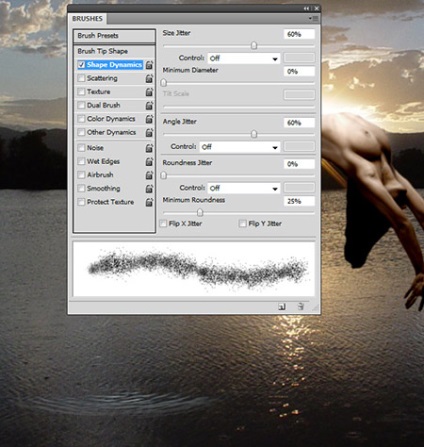
Крок 15. У налаштуваннях кисті поставте непрозорість (Opacity) 100%, переведіть колір переднього плану на білий і намалюйте бризки. Вгорі палітри шарів активуйте замок Прозорі пікселі (Lock Transparent Pixels).
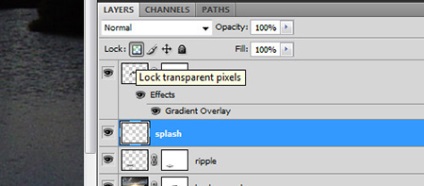
Потім йдемо в меню Фільтр-Рендеринг-Хмари (Filter> Render> Clouds), далі Фільтр-Імітація-целофановій упаковці (Filter> Artistic> Plastic Wrap) і ставимо значення: Підсвічування-20 (Highlight Strength), Деталізація-1 (Detail) , Пом'якшення-15 (Smoothness). Знову йдемо в меню Фільтр-Ескіз-Хром (Filter> Sketch> Chrome) і ставимо такі налаштування: Деталізація-3 (Detail), Пом'якшення-8 (Smoothness).
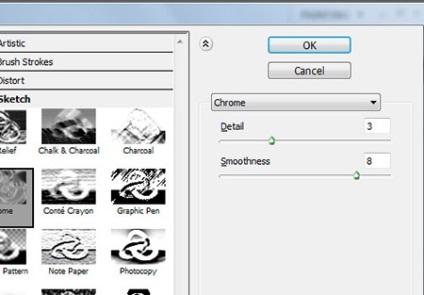
Крок 16. Далі йдемо в меню Редагування-Трансформування-Деформація (Edit> Transform> Warp) і відредагуйте бризки, звузивши їх за верхні точки, попрацюйте над ними в центрі. За допомогою інструменту Палець (Smudge tool) трохи розмажте їх. Поставте режим накладення для цього шару Жорсткий світло (Hard Light).
Крок 17. Тепер додайте маску до шару «Бризки». Відкрийте зображення з хвилею бризок і виберіть Фільтр-Витягти (Filter> Extract.). У вікні діалогу фільтра Витягти в налаштуваннях поставте Згладжування (Smoothness) 20-30, виберіть інструмент Підсвічування країв (Edge Highlighter tool) і зафарбуйте всі водні бризки, які Ви хочете виділити.
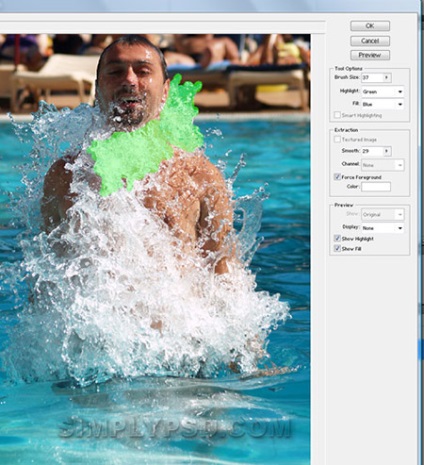
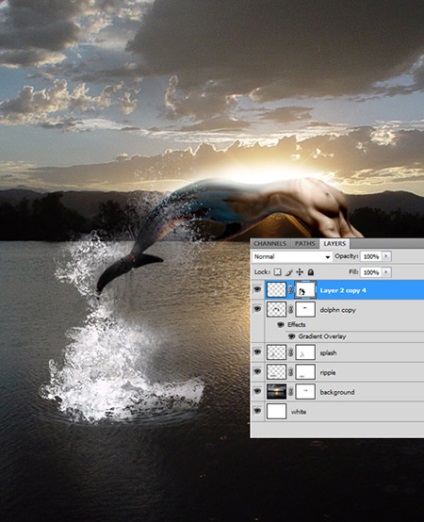
Крок 19. Тепер за допомогою опцій трансформації розмістіть бризки і сплески як Вам подобається. Коли результат буде Вас влаштовувати, можете об'єднати їх в один шар. Додайте маску шару до цього шару і при необхідності Ви зможете підправити бризки. Розмістіть цей шар вище всіх шарів. Додайте до цього шару Стиль шару (Layer Style) Накладення градієнта (Gradient Overlay). Використовуйте налаштування як на скріншоті. Режим накладення Linear Light - лінійний світло; непрозорість (Opacity) -25%; кут (angle) -155.
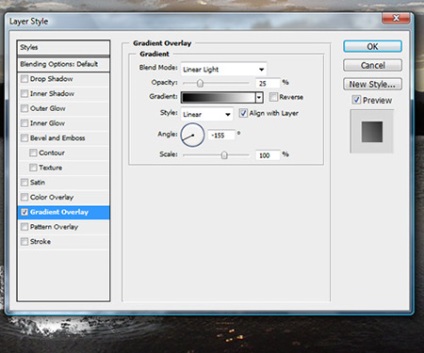
Крок 20. Виберіть інструмент Градієнт (Gradient Tool). у вікні налаштувань поставте колір 81643Bпозіція (Location) 40%, режим накладення поставте Жорсткий світло (Hard Light), непрозорість (Opacity) 85% і проведіть по шару з бризками. Відкрийте ще одне зображення з бризками і проделайті з ними ті ж дії, що і з попередніми. Дублюйте шар «Брижі», який ви створювали раніше кілька разів і розмістіть їх відповідно, створюючи справжній ефект сплеску.
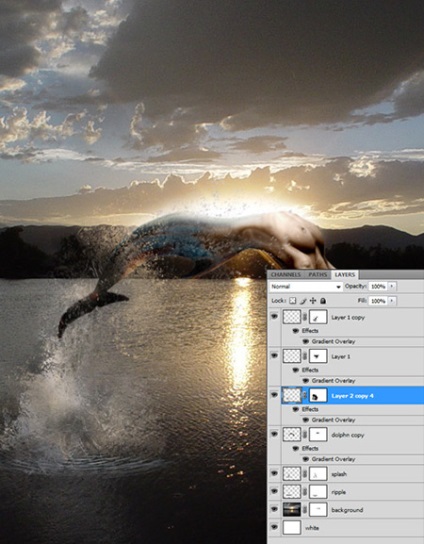
Крок 21. Внизу палітри шарів натисніть іконку Нового коригуючого шару (New Fill or Adjustment Layer) і виберіть Фотофільтр (Photo Filter). В налаштуваннях використовуйте фільтр - Зігріваючий фільтр 85; щільність 50% (Warming filter (85) 50% Density). Додайте цей шар, що коректує вище всіх шарів і поставте йому режим накладення Перекриття (Overlay), непрозорість 35% (Opacity). Якщо вважаєте за потрібне додайте відображення на воді і насолоджуйтеся видом Вашої роботи.
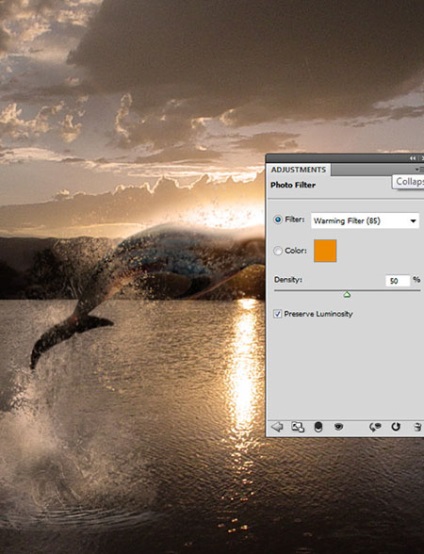

Роботу в повному розмірі можна подивитися тут.
Сподіваюся, Вам буде цікавий цей урок і піде на користь.